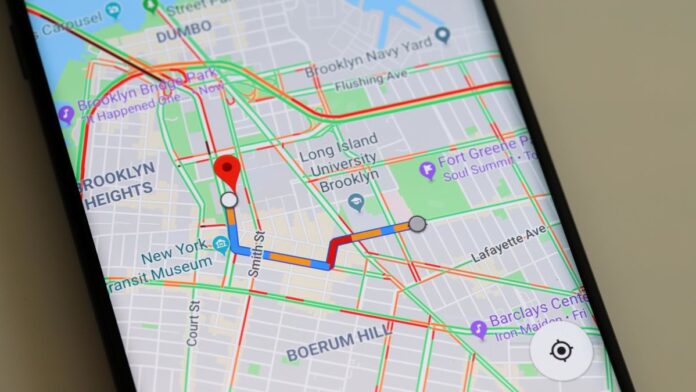Cara cek kemacetan di Google Maps bisa dilakukan dengan mudah. Pengguna jalan raya jelang lebaran wajib mengetahui tips dan trik mudah berikut.
Google Maps merupakan salah satu platform yang khusus mengembangkan peta digital dari Google.
Nah, pengguna Android, iPhone hingga PC bisa memanfaatkan fitur Google Maps untuk melihat jalan macet. Pihak Google Maps merekam pergerakan ponsel pengguna dan laporan pengguna untuk menentukan jalanan macet.
Tentunya, informasi kemacetan di Google Maps memudahkan untuk mencari jalur alternatif. Ada beberapa arti warna dalam informasi saat kemacetan di Google Maps.
Arti Warna Lalu Lintas saat Jalan Macet
- Hijau: Arus lalu lintas lancar.
- Oranye: Arus lalu lintas sedang.
- Merah: Adanya lalu lintas macet.
- Logo kerusakan juga akan muncul saat ada perbaikan jalan.
Nah, berikutnya pengguna bisa ikuti cara melihat jalan macet lewat Google Maps dengan praktis.
Simak beberapa cara cek kemacetan di Google Maps berikut ini.
Cara cek kemacetann di Google Maps
1. Cara cek kemacetan di Google Maps lewat aplikasi
Pertama, ada langkah dan cara melihat jalan macet lewat Google Maps.
- Buka aplikasi Google Maps di ponsel.
- Cari tujuan alamat.
- Klik lalu lintas.
- Pandangan Maps berubah sesuai kondisi lalu lintas dan kode warna.
2. Cara cek kemacetan di Google Maps lewat browser
Kedua, ada pilihan lain untuk ikuti cara melihat jalan macet lewat Google Maps melalui browser.
- Buka https://www.google.com/maps/ pada browser.
- Klik ikon tiga garis.
- Klik Lalu lintas.
- Kondisi lalu lintas dan kode warna.
Demikian beberapa cara melihat jalan macet lewat Google Maps sesuai kebutuhan saat mudik lebaran.